
Kuva: Löydät Saapumisen muokkaus – toiminnon ostotilauksen Saapumiset -välilehdeltä.
Saapumisten muokkaus -toiminnolla voit muuttaa saapuneita määriä sekä korjata erä- ja sarjanumerotietoja tai á-hintaa. Uusi á-hinta päivittyy ostohinnaksi saapumisen varastotapahtumalle. Mikäli UPDATEPREVPRCHPRICE-asetuksen arvo on 1 ja kyseessä oli nimikkeen uusin saapuminen, ohjelma päivittää myös edellisen ostohinnan.
Huomaa!
•Saapumisen muokkaus –näytössä et voi muuttaa saapumisen varasto- tai hyllypaikkaa (koska muutos ei siirry varastotapahtumalle).
•vain Uusi á-hinta -arvo päivittää hintoja
•Kerroin 1 ja Kerroin 2 korottaa vain Uusi á-hinta -kentän arvoa.
o Kerroin 1 ja Kerroin 2-sarakkeet saat näkyviin valitsemalla Lisätietoja-tyylitiedoston
•Jos toimittajalle on asiakasrekisterissä aktivoitu Älä päivitä keskihintaa, ed.ostohintaa -valinta, silloin Saapumisten muokkaus -toiminto ei päivitä nimikkeen keskiostohintaa eikä edellistä ostohintaa.
•Jos muutat Saapumisen muokkaus -näytöllä Toimitettu-määrää suuremmaksi kuin tilauksella on Määrä-arvona, ohjelma päivittää automaattisesti tilauksen Määrä-arvoksi toimitetun määrän (eli ylitoimitus päivittää tilauksen Määrä-arvoa)
•Jos muutat Saapumisten muokkaus -näytöllä Toimitettu-määräksi 0, ohjelma:
o poistaa kyseisen saapumiserän
o poistaa Saapumiserät-näytöltä kyseisen saapumiserän tiedot
o poistaa saapumiserästä aikanaan muodostuneen varastotapahtuman
o päivittää nimikkeen varasto- ja hyllysaldon
o riippuen nimikkeestä päivittää myös eräsaldot/sarjanumerot/kokokohtaiset saldot.
o päivittää nimikkeen keskiostohinnan

Kuva: Löydät Saapumisen
muokkaus – toiminnon ostotilauksen Saapumiset
-välilehdeltä.
Valitse ensin ostotilauksen rivi, jonka saapumistietoja haluat muuttaa ja Saapumiset-välilehden Saapumisten muokkaus -näytön Saapumiserä-valintalistasta saapumiserä, jota haluat muokata.
Toimitettu-sarakkeeseen voit muuttaa toimitettua määrää. Uusi á-hinta -kentän muutos vaikuttaa varastotapahtuman ostohintaan, varastohintaan ja keskiostohintaan sekä niiden ottotapahtumien ostohintaan, jotka on ehditty ottaa saapumisen jälkeen. Mikäli vastaat ohjelman Päivitetäänkö uusi á-hinta myös ostotilausriville? -kysymykseen Kyllä, ohjelma päivittää uuden hinnan myös ostotilausrivin á-hinta-kenttään. Jos UPDATEPREVPRCHPRICE-asetuksen arvo on 1 ja kyseessä on viimeisin saapuminen, ohjelma päivittää myös edellisen ostohinnan.
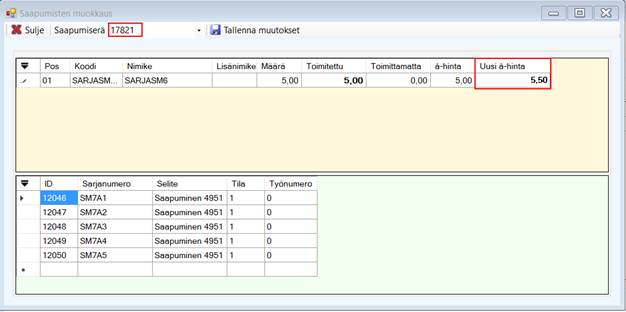
Kuva: Saapumiserä 17821 valittu
muokattavaksi ja Uusi á-hinta kenttään syötetty uudeksi hinnaksi
5,50.
Sarjanumeroita voit poistaa hiiren oikean Merkitse poistettavaksi -toiminnolla ja lisätä lisäämällä uuden sarjanumerorivin. Ohjelma päivittää rivin Toimitettu-määrää sitä mukaa kun poistat tai lisäät sarjanumeroita. Jos Toimitettu-määrä on suurempi kuin tilausrivin Määrä-arvo, ohjelma päivittää automaattisesti tilausrivin Määrä-arvoksi toimitetun määrän (eli ylitoimitus päivittää tilausrivin Määrä-arvoa)
Eränumerot-taulukossa voit poistaa eränumeroita hiiren oikean Merkitse poistettavaksi -toiminnolla. Voit myös muuttaa saavutettujen erien määriä. Et voi luoda uusia eriä Saapumisten muokkaus -toiminnolla.
Eränumerot-taulukossa, voit myös lisätä ja muokata eränumeroseurattavan tuotteen saapumiserälle linkkejä. Ohjelma näyttää eränumerokohtaiset linkit myös myyntitilauksen toimittamisen yhteydessä erän poimintanäytössä ja Tuotekeskus-näytön Jäljitettävyys-välilehden …-toiminnolla aukeavassa Eränumerot-näytössä.
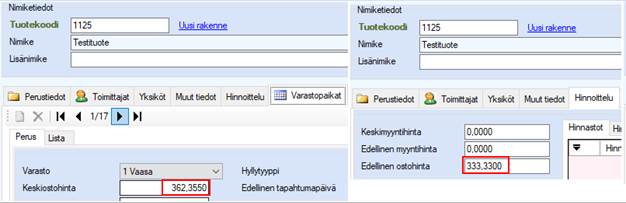
Kuva: Voit muokata ja lisätä
eränumerokohtaisia linkkejä (esim. aineistotodistuksia) valitsemalla
Eränumerot-listalta erän ja sen jälkeen Linkit-toiminnon.
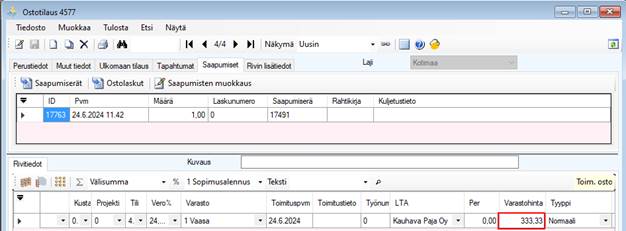
Kuva: Voit poistaa eränumeroita hiiren
oikealla Merkitse poistettavaksi -toiminnolla. Ohjelma päivittää
rivin toimitettu määrää sen mukaan, kun poistat eriä tai muokkaat saavutettujen
erin määriä.
Kun sarjanumero- tai eränumerorivi on merkitty poistettavaksi, muuttuu sen taustaväri. Itse poisto tapahtuu vasta Tallenna muutokset -toiminnolla, jolla ohjelma tallentaa tekemäsi hinta- tai määrämuutokset.
Saapumisten muokkaus - Uusi á-hinta
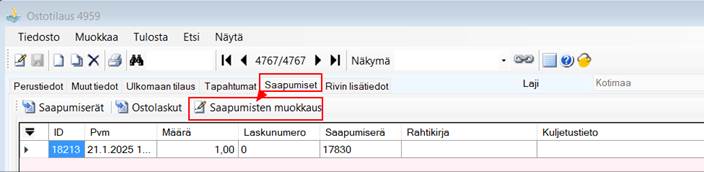
Kuva: Ostotilauksen Saapumiset-välilehdellä valittu Saapumisten muokkaus -toiminto.
Saapumisten muokkaus -näytöllä voit antaa Uusi á-hinta-sarakkeeseen uuden rivihinnan, jonka ohjelma päivittää tallennuksen yhteydessä seuraavasti:
•ostotilausrivin varastohinnaksi
•varastoon varastotapahtumalle (kotivaluutaksi muunnettuna)
•tuotteen keskiostohintaan
•Jos UPDATEPREVPRCHPRICE-asetuksen arvo on 1 ja kyseessä on viimeisin saapuminen ohjelma päivittää uuden hinnan myös nimikkeen edelliseksi ostohinnaksi.
•Ostotilausrivin Varastohinta-sarakkeeseen
•Ostotilausrivin á-hinta-kenttään silloin, jos vastaat ohjelman Päivitetäänkö uusi á-hinta myös ostotilausriville? -kysymykseen Kyllä
HUOMAA! Mikäli tilausrivillä, jonka saapumiserää muokkaat, on alennuksia, ohjelma huomioi tilausrivin alennukset myös tilausrivin varastohinnan, varastotapahtuman ostohinnan, keskiostohinnan ja edellisen ostohinnan päivityksessä.
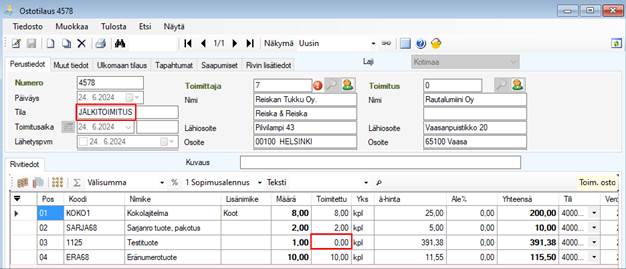
Kuva: Saapumisten muokkaus -näytöllä valittu saapumiserä ja syötetty Uusi á-hinta -kenttään uudeksi hinnaksi 375,00. Lopuksi valittu Tallenna muutokset -toiminto ja vastattu ohjelman esittämään kysymykseen Kyllä.

Kuva: Tallennuksen yhteydessä ohjelma päivitti muutetun varastotapahtuman ostohinnaksi 375,00.
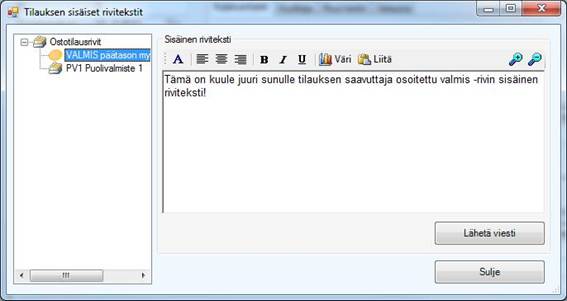
Kuva: Ohjelma päivitti tuotteen keskiostohinnan (tässä esimerkissä varastosaldo 2, joista viimeisimmän saapumisen 1kpl hinta on päivitetty) ja koska saapumiserä, jonka hintaa muokattiin, oli uusin saapuminen ja UPDATEPREVPRCHPRICE-asetuksen arvo oli 1, ohjelma päivitti myös edellisen ostohinnan. Muista että keskiostohinta poikkeaa usein edellisestä ostohinnasta, koska keskiostohinta lasketaan koko varastosaldolle.

Kuva: Ostotilausriville ohjelma päivitti Varastohinta-sarakkeeseen hinnan 375,00 ja koska vastasin saapumisten muokkauksen tallennuksessa ’Päivitetäänkö uusi á-hinta myös ostotilausriville?’ -kysymykseen Kyllä, ohjelma päivitti myös tilausrivin á-hinnaksi 375,00.
Jos ostotilausriville annetaan varastohinta, ohjelma käyttää sitä saapumisen yhteydessä varastotapahtumilla, keskiostohinnan laskennassa sekä edellisenä ostohintana (kotivaluutaksi muunnettuna).
Saapumiserärivin poisto/peruminen
Jos haluat poistaa saapumiserän kokonaan, se on helpoin tehdä Saapumiset-välilehdellä saapumiserärivillä hiiren oikealla aukeavan valikon Poista rivi -toiminnolla. Poista rivi -toiminnolla ohjelma:
•päivittää tilauksen ja tilausrivin tilan
•poistaa kyseisen saapumiserän
•poistaa Saapumiserät-näytöltä kyseisen saapumiserän tiedot
•poistaa saapumiserästä aikanaan muodostuneen varastotapahtuman
•päivittää nimikkeen varasto- ja hyllysaldon
•riippuen nimikkeestä päivittää myös eräsaldot/sarjanumerot/kokokohtaiset saldot.
•päivittää nimikkeen keskiostohinnan
•nimikkeen edellisen ostohinnan ohjelma päivittää vain, jos UPDATEPREVPRCHPRICE-asetuksen arvo on 1 ja kyseessä oli uusin saapuminen.
Alla esimerkki, jossa ostotilaukselle saavutettu kaikki
rivit ja nyt saapumiserältä halutaan perua yhden tilausrivin saapuminen täydellä
määrällä. 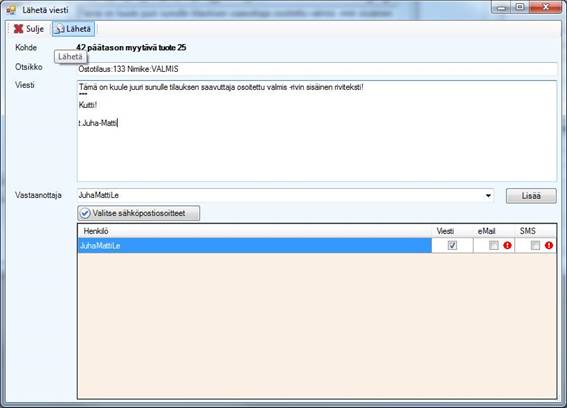
Kuva: Ostotilauksen kaikki tuotteet on saavutettu täysmääräisinä samalla saapumiserällä. Kuvassa käyttäjä on ottanut tilauksen muokkaustilaan, avannut Saapumiset-välilehden, valinnut Rivitiedot-listalta Pos 03 tilausrivin ja sen jälkeen ylemmässä listassa hiiren oikealla valinnut Poista rivi -toiminnon ja sen jälkeen tallentanut tilauksen.
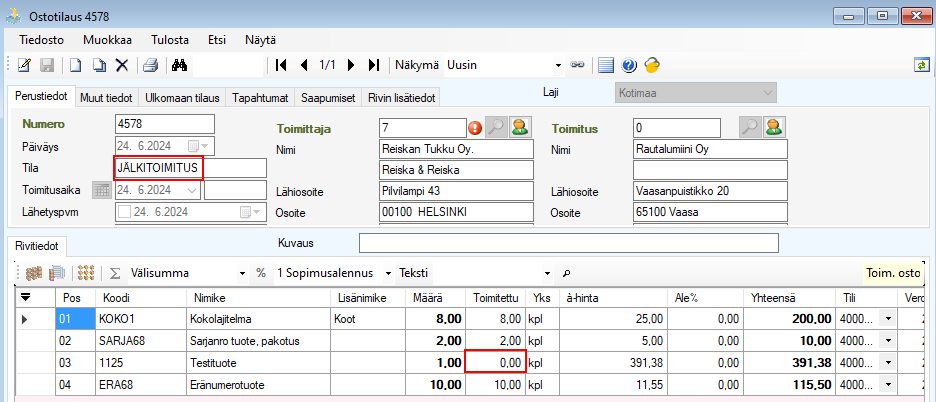
Kuva: Edellisessä kuvassa tehdyn poiston ja tallennuksen jälkeen, ohjelma päivitti Pos 03 tilausrivin Toimitettu-määräksi 0 ja tilauksen tilaksi Jälkitoimitus. Samalla ohjelma vähensi 1kpl tuotteen 1125 varasto- ja hyllysaldosta, päivitti nimikkeen keskiostohinnan, poisti saapumiserän ja sen varastotapahtuman.
Koko tilauksen kaikkien saapumisten peruminen kerralla
Peru tilauksen kaikki saapumiset kerralla ostotilauksen Numero-tilannekohtaisen valikon Peru | Saapuminen… -toiminnolla
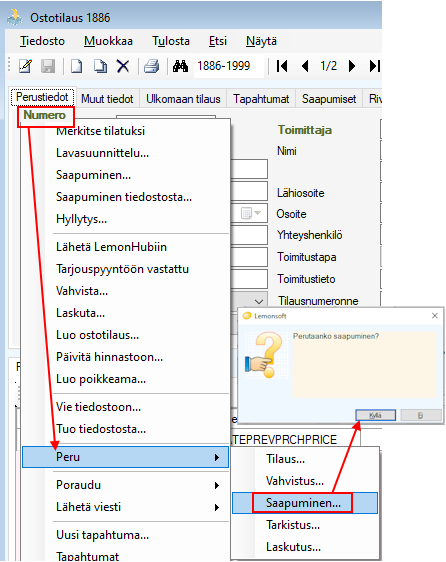
Kuva: Kyllä-toiminnolla
ohjelma poista ostotilauksen numero 1886 kaikkien rivien kaikki
saapumiset.